Como fazer backup das fotos do Facebook facilmente
Nós já estamos bem acostumados a postar quase todas as fotos que tiramos em redes sociais, principalmente no Facebook. Mas já pensou se algo acontecesse com a sua conta ou e você perdesse tudo o que postou por lá? No caso de posts, comentários e coisas assim, até que não tem problema, mas perder centenas de fotos especiais com amigos e família seria realmente horrível.
O problema é que muitas vezes não é tão prático ficar armazenando tantas imagens em seu computador, especialmente porque elas realmente ocupam muito espaço hoje em dia. O jeito mais prático de mantê-las em segurança seria fazer um backup básico em um serviço de armazenamento online.
Para isso, você pode contar com serviços padrão como o Dropbox, mas isso realmente poderia levar um bom tempo para ser feito e geralmente esses serviços não oferecem muito espaço. Uma maneira bem rápida e prática que podemos recomendar seria o Google Fotos, especialmente se você usa bastante sua conta Google ou tem um dispositivo Android (não é algo necessário, no entanto).
Então, se quiser saber como fazer backup das fotos do Facebook de um jeito muito simples e rápido, que também resulta numa organização melhor de suas imagens, basta conferir nossas dicas abaixo!
Leia também: 7 sites para fazer download de vídeos do Facebook
Fazendo backup das fotos do Facebook com Google Fotos
O melhor do Google Fotos atualmente é que ele é o app usado para armazenar suas imagens em dispositivos Android e pode ser facilmente configurado para sincronizar suas imagens com o servidor online, garantindo que tudo fique à sua disposição em qualquer lugar que você acessar sua conta.
Como mencionamos anteriormente, não é necessário que você use ou tenha um dispositivo Android para isso, já que ele apenas conta como uma facilidade no dia a dia. Para usar o recurso, basta ter uma conta Google (uma simples conta no Gmail), algo que praticamente todos têm hoje em dia.
De qualquer forma, para começar o backup das fotos do Facebook com este recurso do Google, basta abrir sua conta na rede social e clicar na setinha perto do ícone de notificações para escolher a opção “Ajustes”. Você será levado a uma nova janela de configurações gerais de sua conta.

Por enquanto, a única coisa que você precisa fazer é clicar na opção “Baixe uma cópia dos seus dados do Facebook”. Uma nova janela te informará sobre tudo o que você poderá baixar, como publicações, fotos e vídeos que você postou em sua rede social. Clique em “Abrir meu arquivo” (opção que deverá aparecer duas vezes), digite sua senha se for preciso e escolha onde vai querer salvar sua pasta de dados do Facebook no computador.
Agora que você já está com seus arquivos em mãos, é hora de fazer o backup de suas fotos (você pode fazer o mesmo com qualquer vídeo que tenha postado na rede social também, já que o formato é aceito pelo Google). Você precisará do app de computador do Google Fotos que permite o upload rápido de fotos e vídeos, então basta baixá-lo neste link.
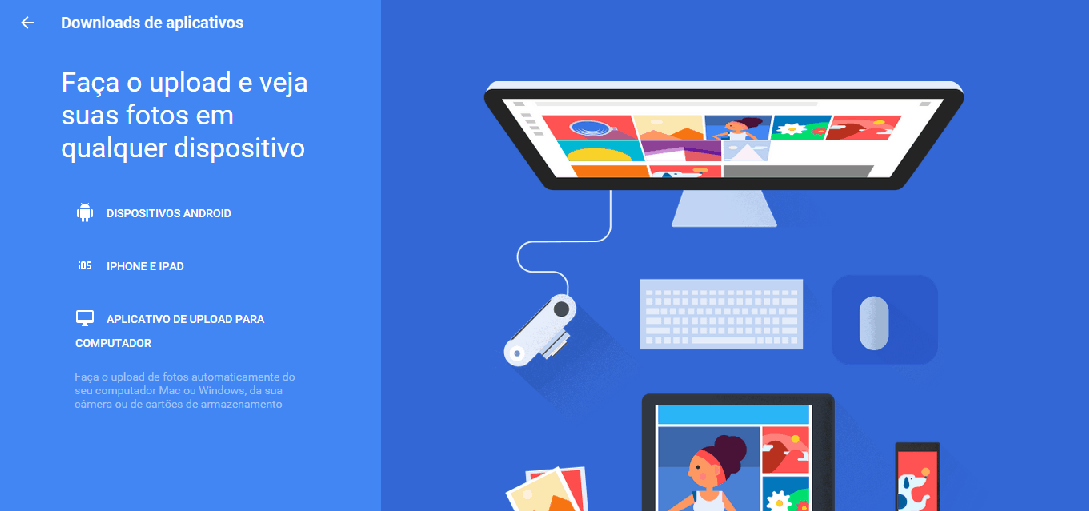
Instale o aplicativo em seu computador e escolha se prefere que o Google Fotos salve suas fotos em alta qualidade para ter armazenamento ilimitado e gratuito ou se quer que ele mantenha a resolução original de suas imagens, o que pode reduzir sua capacidade de armazenamento se forem resoluções muito altas.
Com tudo pronto, o app do Google Fotos poderá ser usado e começará a fazer upload das fotos que você tiver em seu computador, incluindo aquelas que você acabou de salvar de seu Facebook. Dependendo da qualidade que você escolheu salvar suas imagens no passo anterior, esse processo poderá demorar um pouquinho mais, mas vale a pena!
Depois, é só conferir no site do Google Fotos e logar em sua conta para ver e gerenciar todas as imagens facilmente de qualquer dispositivo!
E aí, aproveitou nossas dicas de hoje sobre como fazer backup das fotos do Facebook? Nos diga nos comentários se deu tudo certo para você ou se teve alguma dúvida!
Leia também:
- 6 apps para agendar/programar publicações no Facebook
- Como apagar o histórico de pesquisa do Facebook
- 13 sites para criar imagens para a sua página de Facebook





